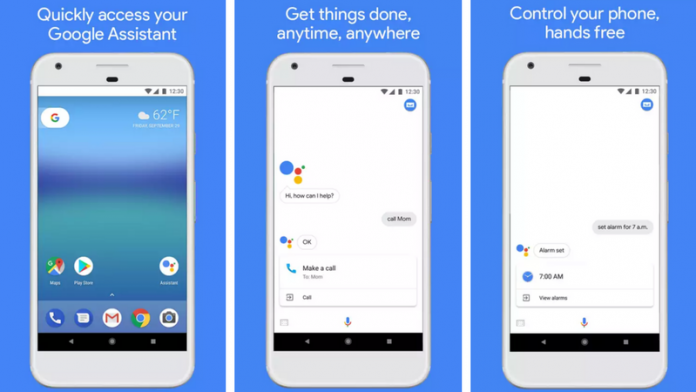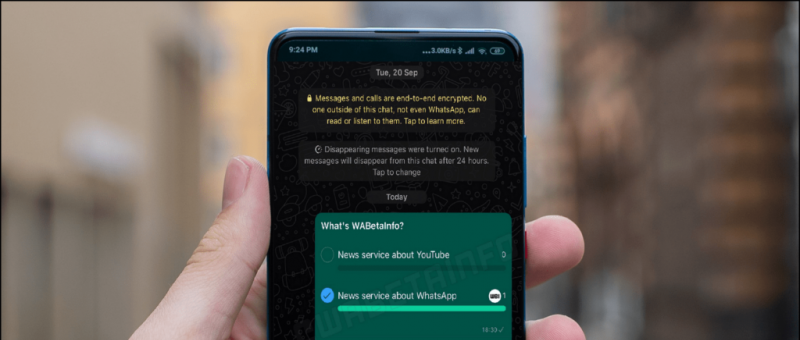Az elmúlt hónapokban rengeteg okostelefon-kiadás jelent meg, de ezek közül csak néhány telefon tette nagyobbá az elvárásoknál. A korlátozott számú okostelefon közül a meggyőző árak állnak Coolpad 3. megjegyzés . Ez a készülék nagy visszhangot keltett a hátlapon található ujjlenyomat-érzékelő miatt, nem az ujjlenyomat-érzékelő a fő ok, valójában az ára, amelyért fizetni kell, és ennek a telefonnak a teljesen feltöltött funkciói kiemelik a tömegből. A 3. megjegyzés nagy visszhangot kapott az indiai fogyasztóktól, és továbbra is erős a piacon.
Azok számára, akik megvásárolták a Coolpad Note 3-at, és azoknak is, akik ezt a készüléket tervezik megvásárolni, íme néhány, a 3. megjegyzés igazán jó és praktikus funkciója, amelyek kifejezetten az Ön számára vannak felsorolva.
[stbpro id = ”info”] Olvassa el: A Coolpad 3. megjegyzés teljes áttekintése, jó ár-érték arány! [/ stbpro]
Használja az Ujjlenyomatot a hívások fogadásához és rögzítéséhez
Ha úgy gondolta, hogy ezt az ujjlenyomatot csak fel lehet használni az eszköz feloldásához, és ennyi, akkor teljesen rosszul értette. Ezzel az ujjlenyomattal sokkal többet tehet, egyszerűen megérinti az ujjlenyomatot a bejövő hívás fogadásához, vagy megérinti azt egy folyamatban lévő telefonhívás rögzítéséhez. Nem klassz ez?

Ez a beállítás a Beállítások menü Hívásbeállításai részében engedélyezhető / letiltható.
hogyan lehet megváltoztatni az értesítési hangot androidon
Egyéni jelző / értesítési lámpa
Ez a funkció lehetővé teszi a hívások, az üzenetek, az új értesítések, a töltési állapot és az alacsony akkumulátorszintű értesítési lámpa villogásának engedélyezését / letiltását. Ez alternatívaként használható a különböző színű lámpák kiosztására az értesítéseknél.

A beállításokat a Jelzőfényben, a Fényerő és a kijelző beállításai alatt érheti el.
Gyors vezérlési értesítések
Az értesítési tartalom titkosságát beállíthatja, amíg a képernyő ki van kapcsolva és az eszköz zárolva van. Legtöbbünknek szokása, hogy telefonjainkat az asztalon vagy bárhol máshol tartják körülöttünk, az értesítések folyamatosan jelennek meg, és a közelben bárki láthatja, mi van a képernyőn. A Coolpad 3. megjegyzés lehetővé teszi az érzékeny tartalom elrejtését az értesítések elől, miközben az eszköz le van zárva.
Az értesítések biztonságának beállításához a Coolpad 3. megjegyzésében lépjen a Beállítások> Hang és rezgés menüpontba. Az Értesítés opció alatt érintse meg a „Ha az eszköz le van zárva” lehetőséget, ez három lehetőséget kínál:
- Az összes értesítési tartalom megjelenítése
- Érzékeny értesítési tartalom elrejtése
- Egyáltalán ne jelenítsen meg értesítéseket

Gyors töltéskezelő
Költségvetésű telefonként a Coolpad Note 3 nem engedheti meg magának a csomagban a gyorstöltési funkciót, de rendelkezik intelligens akkumulátorkezelővel, amely lehetővé teszi a töltési mód kiválasztását. Az akkumulátor beállításaiban található. Kétféle töltési mód van-
hogyan lehet letölteni az azonosítatlan fejlesztőt Mac-re
- Hatékony- Ez az üzemmód minimalizálja a töltési időt az eredeti vagy nagy teljesítményű töltővel. Ez a mód az akkumulátor jobb teljesítményének érdekében ajánlott.
- Gyakori- Ez az üzemmód korlátozza az áramot egy közös töltővel, hogy meghosszabbítsa az akkumulátor élettartamát. Ez az üzemmód lassan tölti a telefont, de hosszú távon gondoskodik az akkumulátor egészségéről.


Coolpad 3. megjegyzés: Ébresztő gesztusok
Ez a szolgáltatás a legmenőbb az egész közül. Rajzoljon meghatározott alakzatokat a képernyőn, hogy elindítsa a következõ alkalmazásokat, amikor az eszköz le van zárva. Nagyon sok művelettel és gesztussal rendelkezik az élmény intelligensebbé tételéhez, ezeket a beállításokat a Beállítások menü Smart Control opciójában lehet engedélyezni vagy letiltani. A gesztusok a következők:
- Koppintson duplán az ébresztéshez- Ez egy nagyon gyakori szolgáltatás, könnyebbé teheti a képernyőt, ha gyorsan kétszer megérinti.
- Csúsztasson lefelé fotózni- Közvetlenül elérheti a kamera kezelőfelületét, és rákattinthat azonnali képre, ha lecsúszik a képernyőn, ha a telefon le van zárva.
- Csúsztassa vízszintesen a dalok váltásához- Húzza az ujját vízszintesen, ha az eszköz le van zárva, ez a következő vagy az előző dalt fogja lejátszani attól függően, hogy hová irányítja az ujját.
- Ábécé rajz- Húzza meg a C billentyűt a billentyűzet megnyitásához, e rajzolást a böngésző megnyitásához, m rajzolását a zenelejátszó elindításához, az o rajzolást a Facebook megnyitásához és a W rajzolást a WhatsApp megnyitásához.


Okosan irányíthatja a képernyőt
A beállítások Intelligens vezérlés opciója alatt talál egy Művelet és képernyő lehetőséget. Ez az opció lehetővé teszi a következő képernyő-műveletek engedélyezését / letiltását-
- Kesztyű mód- Ez nagyon hasznos funkció, főleg télen, kesztyűt viselünk, hogy a tenyerünk melegen maradjon. Ez a funkció lehetővé teszi az érintőképernyő használatát anélkül, hogy levenné a kesztyűt a kezéről.
- Többképernyős mód- Ez egy másik nagyon hasznos funkció, amely lehetővé teszi, hogy egyszerre több alkalmazást használjon, a képernyő felosztásával két független alkalmazás számára. Ha engedélyezve van, a kijelző szélén található egy mozgatható kihúzógomb, amely megérintésével kiválaszthatja és megnyithatja a másik alkalmazást a jelenlegi felett.
- Három képernyőkép Egy másik parancsikon a képernyőkép készítéséhez egyszerűen csúsztassa függőlegesen 3 ujját, és ennyi.

Válassza a Műveletek ujjlenyomat-azonosítóval lehetőséget
Találtunk egy másik hasznos funkciót az ujjlenyomat-érzékelőről, amely lehetővé teszi különböző ujjlenyomat-azonosítók használatát a különböző alkalmazások azonnali eléréséhez, miközben az eszköz le van zárva. Egyszerűen tartsa az ujját az érzékelőn, és nyúljon közvetlenül a kiválasztott alkalmazáshoz. Ezt az opciót megtalálhatja az Ujjlenyomat-kezelés alatt a Lockscreen és a biztonsági beállítások részben. Csak annyit kell tennie, hogy elérje a regisztrált ujjlenyomatokat, és érintse meg a konfigurálni kívánt ujjlenyomat-azonosítót. A következő lehetőségek közül választhat:
- Képernyő feloldása- Egyszerűen oldja fel a képernyőt, amikor az ujja az érzékelőn nyugszik.
- Gyors rögzítés Ez azonnal elindítja a kamera alkalmazást, még akkor is, ha az eszköz le van zárva.
- Egy gombos tárcsázás- Beállíthatja a kívánt névjegyet, amelyet tárcsázni szeretne, amikor megérinti az érzékelőt. Közvetlenül tárcsázza a hívást a kiválasztott partnerrel.
- Nyisson meg egy másik alkalmazást- Ez az opció megadja a kiválasztandó alkalmazások listáját, és kiválaszthatja az adott ujjlenyomat-azonosítóval elindítani kívánt alkalmazást.


Különböző funkciókat állíthat be a különböző ujjlenyomatokhoz, és egyszerre legfeljebb 5 ujjlenyomatot állíthat be.
Nyomja meg a Zárolás gombot + a Hangerő növelése gombot a képernyőn végzett tevékenység videóként történő rögzítéséhez
Ön nagyon ismeri a képernyőképeket, de a Coolpad lehetőséget ad arra, hogy rögzítsen egy videót a képernyőről, ahol a mikrofon is rögzíti a hangot. Ez egy nagyon hasznos funkció is, olyan hasznos, hogy egyszerűen megmutathatom azokat a funkciókat, amelyekről a cikk elejétől kezdve írtam.
Következtetés:
A Coolpad sokkal több jó funkciót rejt magában, csak folytassa az ásást, és az alábbi megjegyzés szakaszban tudassa velünk, mit talált. Remélem, hogy ezek a funkciók segítenek okosabbá tenni az élményt a Coolpad 3. megjegyzésén.
Facebook Megjegyzések 'A Coolpad Note 3 legfontosabb 8 rejtett jellemzője',